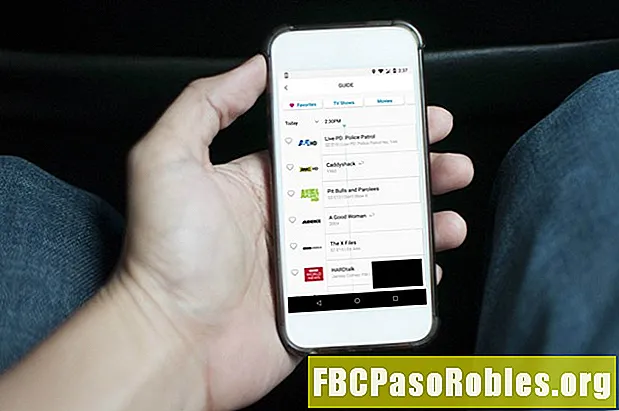Efni.
- Takmarkanir á Aftengja í Excel
- Hvernig endurtaka virkar í Excel
- Takmarkanir endurtaka í Excel
- Hvernig endurtekning virkar í Excel
- Takmarkanir endurtekinna í Excel
- Excel minni stafla

Önnur leið til að nota afturkalla valkostur í Excel er í gegnum Quick Access Toolbar, sem keyrir yfir topp Excel töflureikna. Leitaðu að tákninu með örinni sem vísar til vinstri. Nákvæm staðsetning þessarar táknmyndar mun vera mismunandi eftir því hvaða útgáfu Excel þú notar.
Í skrifborðsútgáfum, með því að velja minni örina sem vísar niður á við hliðina á tákninu, sýnir allar fyrri aðgerðir sem þú getur afturkallað einn í einu eða nokkrar í einu.
Takmarkanir á Aftengja í Excel
Hámarksfjöldi afturkalla aðgerðir sem þú getur framkvæmt sjálfgefið eru 100. Windows notendur geta aðlagað mörkin að minni fjölda með því að fínstilla Windows Registry. Þú getur fundið þröskuldinn sem er vistaður íAfturkalla sögunagildi staðsett í HKCU býflugnabúinu, undir Hugbúnaður Microsoft Office
Að breyta Windows skrásetningunni þinni getur skaðað uppsetningu þína á Windows verulega. Gerðu það aðeins ef þú þekkir ferlið.
Hvernig endurtaka virkar í Excel
Endurtaka er gagnlegt þegar óvart er slegið á hnappinn Hætta við.
Þú getur framkvæmt a gera aftur notaCtrl + Y flýtilykla í Windows eða Skipun + Y á Mac. Eins og afturkalla aðgerðina, er hægt að framkvæma endurtekningu margfalt með því að nota sömu flýtilykla aftur og aftur.

Skjótan aðgangsstikan er einnig með Endurtaka hnappur við hliðina á afturkalla hnappinn; táknmynd þess er ör sem vísar til hægri.
Takmarkanir endurtaka í Excel
Þú getur aðeins gert aftur síðustu 100 afturköllunaraðgerðirnar. Þú getur ekki gert aftur nema aðgerðin hafi orðið fyrir áhrifum af aðgerðinni. Til dæmis, þar sem þú getur ekki afturkallað eyðingu vinnublaðs, geturðu ekki gert breytingar á flipum vinnublaðsins.
Hvernig endurtekning virkar í Excel
The endurtaka aðgerð í Excel notar sömu flýtileiðir og endurtaka (Ctrl + Y fyrir Windows og Skipun + Y fyrir Mac). Endurtaka gerir þér kleift að endurtaka það nýjasta sem þú gerðir í annarri klefi eða klefi.
Farsímaútgáfur Excel og Excel Online styðja ekki endurtekningaraðgerðina.
Til dæmis, ef þú beitir rauðum texta á eina hólf, getur þú smellt á aðra hólf (eða jafnvel margar hólf) og endurtekið sama sniðstíl fyrir þær hólf. The endurtaka valkosturinn er einnig hægt að nota fyrir aðra hluti, svo sem að setja inn og eyða dálkum og línum.
Endurtaktu er ekki fáanlegt í Quick Access Toolbar sjálfgefið.

Til að fá aðgang að því skaltu annað hvort nota flýtilykilinn eða bæta honum við tækjastikuna með eftirfarandi skrefum:
-
Smelltu á fellilistann alla leið hægra megin við Skjótur aðgangur Tækjastikan.
-
VelduFleiri skipanir.
-
Veldu efst í glugganumVinsælar skipanir frá fellilistanum.
-
VelduEndurtaktu af skipanalistanum sem eru í stafrófsröð.
-
SmellurBæta við >>.
-
Smellur OK.
Takmarkanir endurtekinna í Excel
Endurtaka og endurtaka eru aldrei fáanleg á sama tíma. Endurtaka hnappinn er aðeins tiltækur eftir að þú hefur afturkallað aðgerð; endurtaka hnappinn er tiltækur eftir að þú hefur gert breytingar á vinnublaðinu.

Til dæmis: Ef þú breytir litnum á textanum íklefi A1 að bláa, þá Endurtaktu hnappinn áBorði er virkur og Endurtaka hnappurinn er grár. Svo þú getur endurtekið sniðbreytinguna á annarri reit, svo sem B1, en þú getur ekki gert aftur litabreytinguna í A1.
Hins vegar að afturkalla litabreytinguna í A1 virkjar gera aftur valkost, en það óvirk endurtaka. Þess vegna geturðu gert aftur litabreytinguna inn klefi A1, en þú getur ekki endurtekið það í annarri reit.
Excel minni stafla
Excel notar hluta af vinnsluminni tölvunnar til að viðhalda lista (oft kallaður stafla) yfir nýlegar breytingar sem gerðar voru á vinnublaðinu. The afturkalla/gera aftur samsetning skipana gerir þér kleift að fara fram og aftur í gegnum stafla til að fjarlægja eða nota aftur þessar breytingar í þeirri röð sem þær voru gerðar fyrst.
Segjum að þú ert að reyna afturkalla nokkrar nýlegar sniðbreytingar, en þú ferð óvart einu skrefi of langt. Frekar en að þurfa að fara í gegnum nauðsynlega sniðsskref til að koma því til baka með því að velja gera aftur mun koma staflinum áfram eitt skref og koma til baka þeirri síðustu sniðbreytingu.